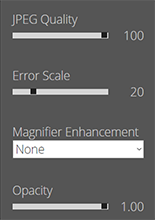Vous tombez sur un article « incroyable » impliquant des extra-terrestres dans le débarquement de Normandie, avec une photo à l'appui :

Nous allons voir comment utiliser l'outil Forensically pour détecter si l'image est potentiellement un montage.
Les captures d'écran de ce tutoriel datent d'avril 2024.
Cet outil a été développé par Jonas Wagner, manager et ingénieur logiciel. Sur son site web on retrouve les différentes applications qu’il a développées ainsi que diverses informations le concernant : c'est un personnage !
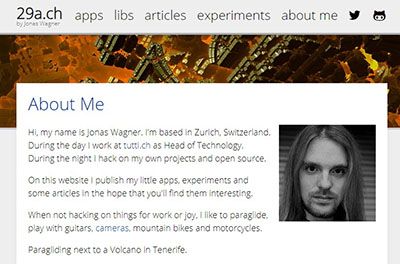
1. Présentation de l'application
Lorsqu'on lance l'application sur le site web, on obtient une page avec une image d'exemple au centre et un menu à droite :
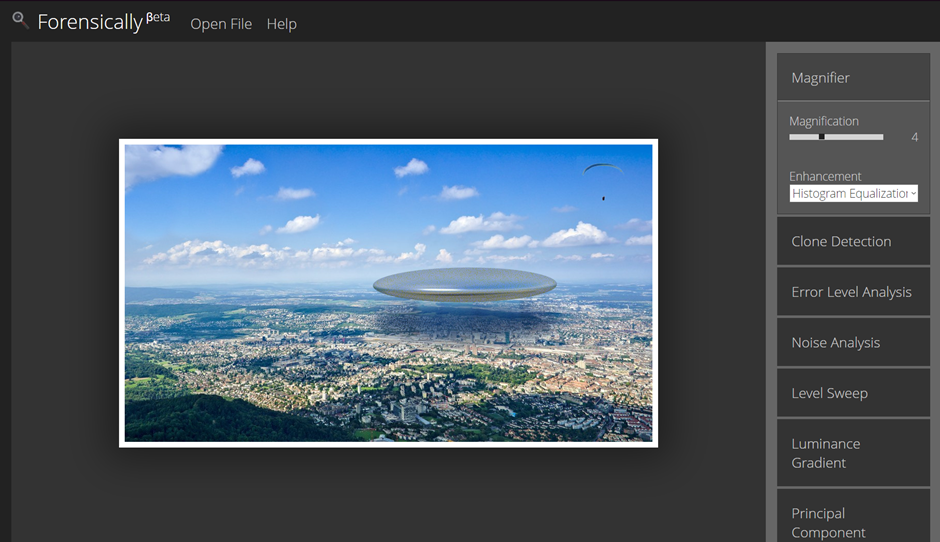
Nous allons nous baser sur l’image proposée par le site pour illustrer les différents outils.
Magnifier
Cet outil fonctionne comme une loupe, il augmente le nombre de pixels dessinant l’image et vous pouvez faire varier le facteur d’agrandissement grâce au curseur.
Le menu déroulant permet de choisir le contraste à appliquer à l’écran. Ces fonctionnalités ne seront pas forcément essentielles à votre recherche et demandent une certaines expertise.
Clone Detection
Comme son nom l’indique, cet outil permet de détecter si des éléments ont été dupliqués dans l’image :
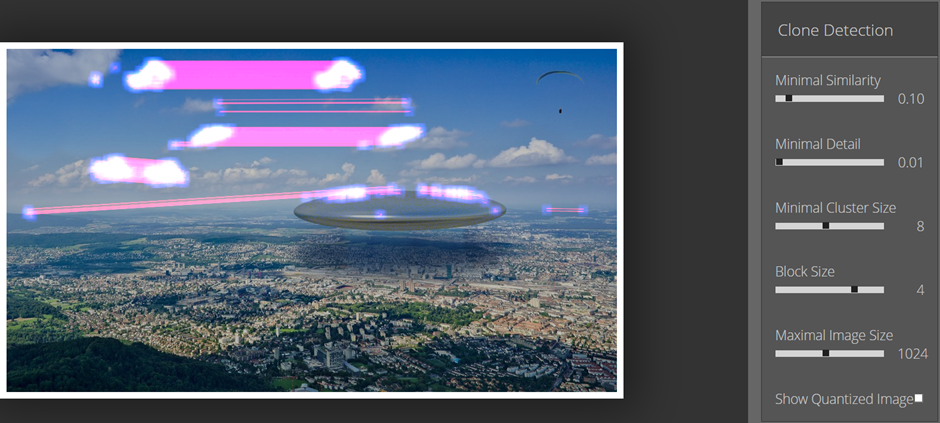
Avec les paramètres de bases on peut déjà remarquer des clones qui sont confirmables à vue d'œil. Les clones sont reliés entre eux par ces traits roses qui facilitent la compréhension.
Les différents curseurs permettent de renforcer la détection des clones afin d'éviter les erreurs.
Error Level Analysis
Le but de cet outil est de compresser l’image et de la comparer à la version originale. Les zones qui ont subi des modifications à cause de la compression vont ressortir en clair ou en sombre. Ainsi, les zones qu’on verra apparaître sont les zones qui ont probablement été modifiées :
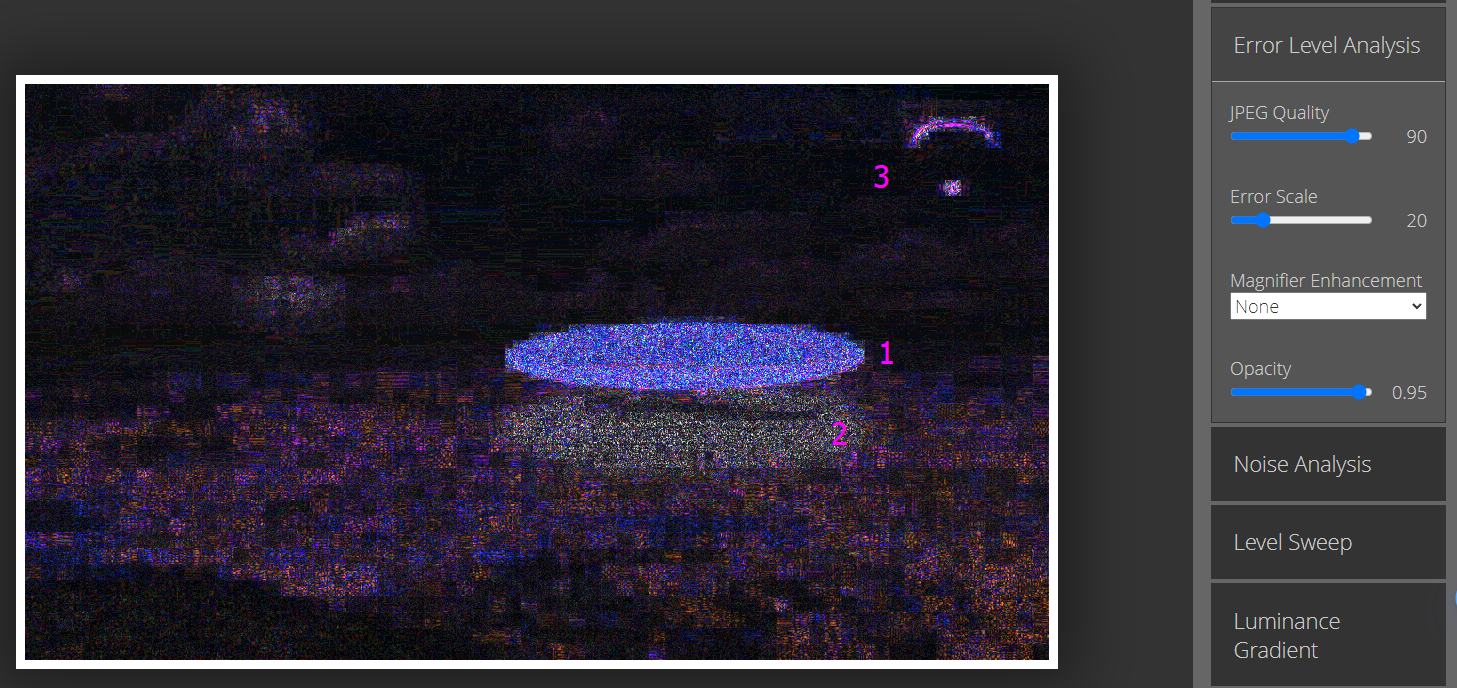
- La soucoupe semble avoir été ajoutée
- Une zone d’ombre semble avoir été ajoutée sous la soucoupe
- Le parachutiste semble avoir subi une modification.
Voir le tutorial pour plus d’informations.
Noise Analysis
Cet outil a une certaine complexité. Il permet de repérer le bruit créé par des déformations. Plutôt que de supprimer le bruit dans l’image, l’outil ne garde que le bruit. On ne détaillera pas cette option qui est très technique.
Level Sweep
Cela permet de renforcer les différences de niveau de brillance. L’objectif est de parcourir les différentes arêtes des éléments de l’image tout en faisant varier à l’aide de la molette le niveau de « Sweep ».

Lors d'un ajout « mal fait » d'un élément sur une image, on peut voir apparaître des bords. C'est ce que l'on distingue sur un contour du parachute, ce qui laisse fortement penser qu'il a été ajouté en superposition à l'image d'origine.
Luminance Gradient
Cet outil analyse les différences de niveaux de luminosité dans l’image suivant les axes x et y. Il permet de voir comment les différents éléments de l’image sont éclairés afin de repérer des anomalies.
Si l’on trouve des arêtes vraiment abruptes dans l’image, ça signifie que l’objet en question est probablement le fruit d’un ajout ou d’un copier-coller :
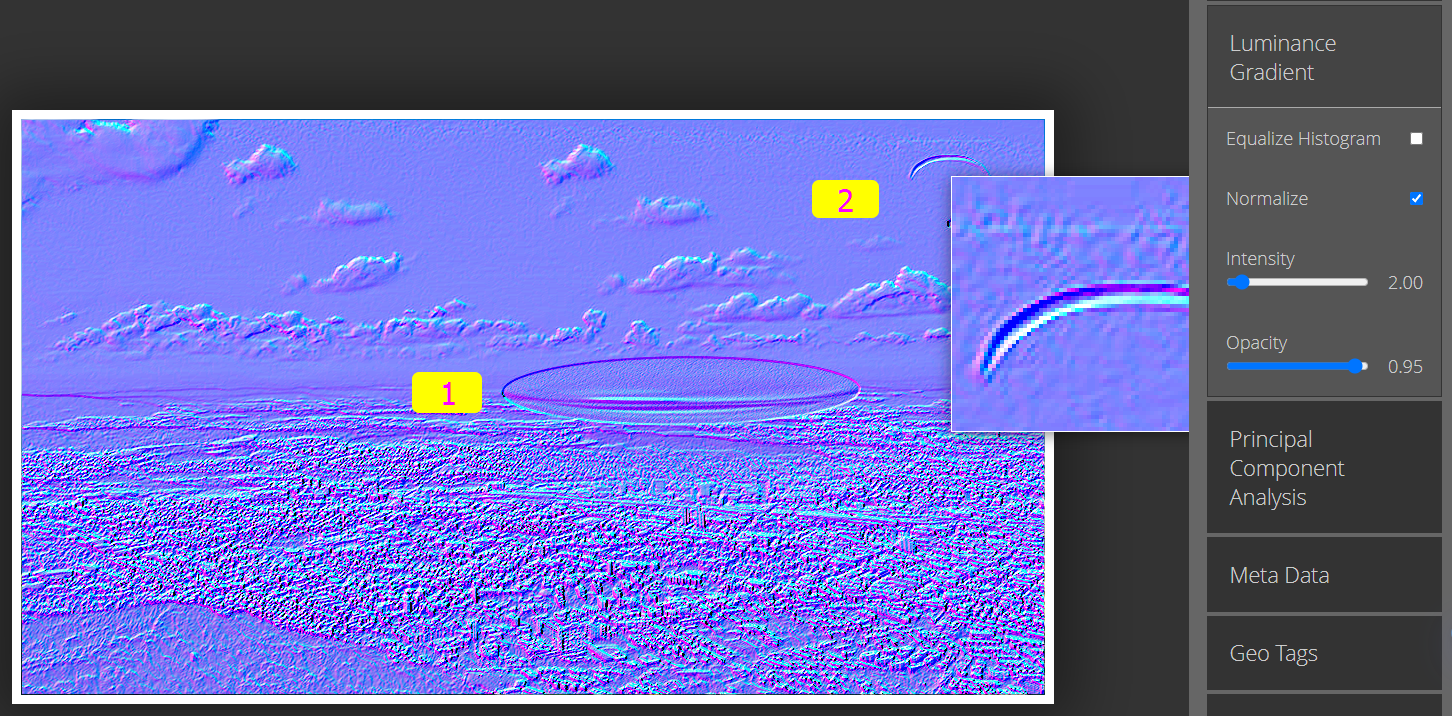
- On remarque que le vaisseau est vraiment enfoncé par rapport au reste de l’image, il a des arêtes vraiment visibles.
- Le parachute a aussi des arêtes vraiment visibles, montrant aussi qu’il n’était pas là à l'origine.
Principal Component Analysis
Le principe de base de /Analyse_en_composantes_principales n'est pas évident, le but est de faire ressortir les différents changements réalisés sur l’image.
La principale stratégie est de faire varier la valeur de « Component ». De façon générale, plus la valeur sera élevée, plus les différences seront exacerbées. Ainsi, on voit clairement un problème sur le parachutiste :
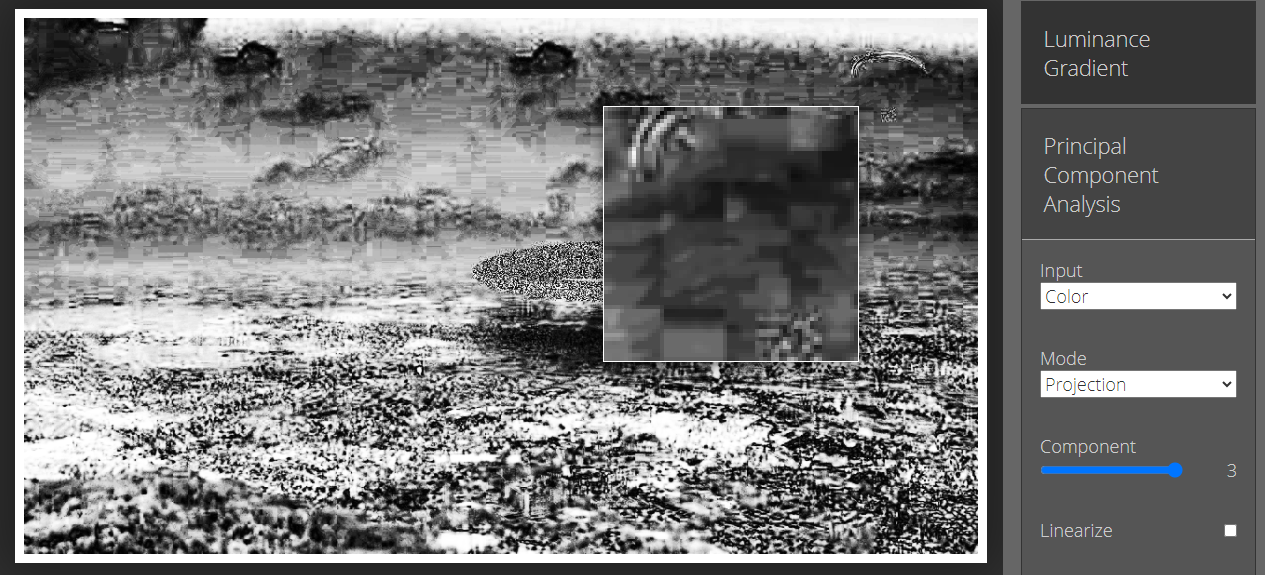
|
Avertissement Dans les fichiers images, on peut retrouver d'autres informations que l'image affichée (date de la photo, appareil ayant pris la photo, géolocalisation...). Ces données aussi peuvent être modifiées mais elles sont parfois oubliées par les créateurs de montage qui laissent les données de l'image d'origine. Les outils suivants permettent de regarder de telles données. |
Meta Data
Si l’image traitée contient des données EXIF (voir notre tutoriel), cet onglet permet d’afficher les informations correspondantes.
On peut s’intéresser plus particulièrement à la date de modification (“ModifyDate”) et la date de création (“DateTimeOriginal”) pour avoir une idée de la véracité de l’image.
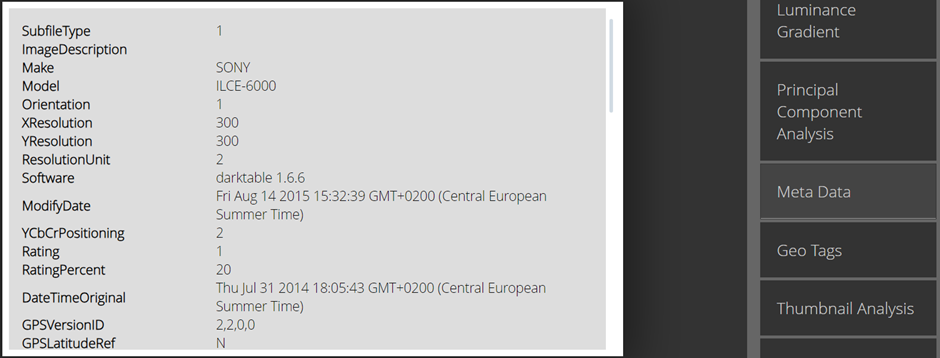
Geo Tags
Cet outil permet de simplifier la lecture des données EXIF concernant la géolocalisation (voir notre tutoriel).
Les liens présents permettent d’ouvrir une carte à partir des coordonnés de capture de l’image :
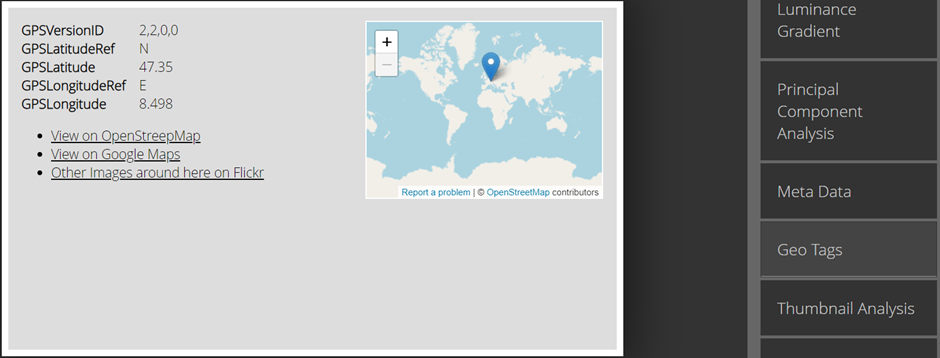
Par exemple, avec Google Maps on peut aller se placer avec Street View pour voir d’où la photo est censée être prise :

Thumbnail Analysis :
Quand une photo est modifiée, parfois elle contient toujours une trace de la photo d’origine permettant de plus facilement pouvoir annuler des modifications plus tard. Cet outil permet d’afficher la trace de cette image précédente.
Ici, l’image que l’on voit est l’image de base prise par le photographe :
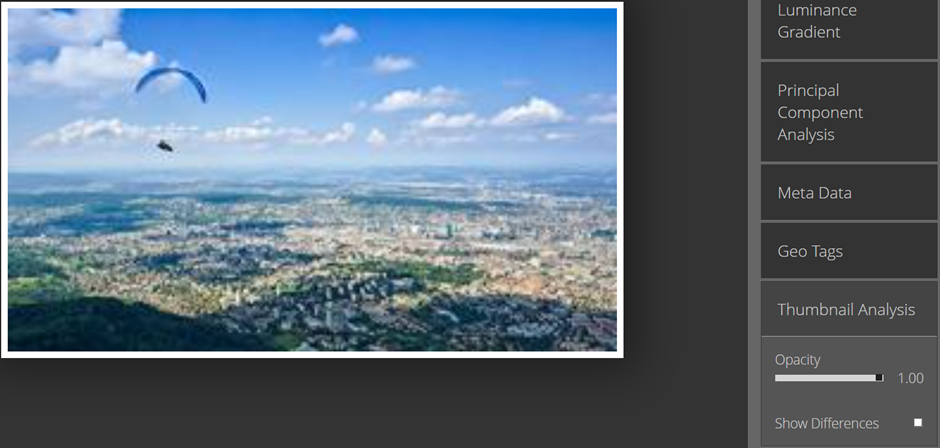
JPEG Analysis
Le format JPEG stocke les images en les compressant (avec perte de données, contrairement à une compression de fichiers classique comme zip). L'algorithme de compression utilise des tables de quantification qui sont assez standard dans les différents logiciels, à l'exception d'Adobe, et nous pouvons donc détecter les images qui ont été enregistrées pour la dernière fois à l'aide de Photoshop.
De la même façon, de nombreux fabricants d'appareils photo numériques ont également leur propre implémentation des tables de quantification. Ainsi, en comparant les tables de quantification entre différentes images prises avec le même type d'appareil photo et le même réglage, nous pouvons déterminer si la source est identique.
Voir le tutorial pour plus d’informations.
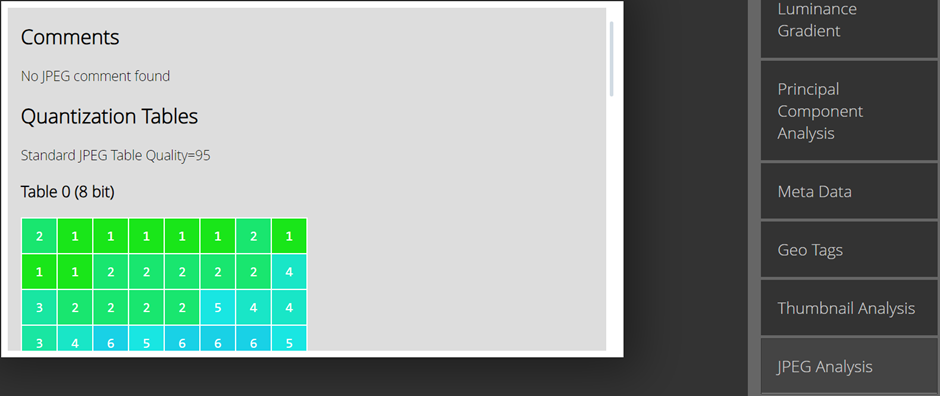
String Extraction
Cet outil est surtout utile dans le cas où l’image traitée est dans un format non supporté par Forensically.
Il permet de récupérer les caractères ASCII stockés dans l’image, ainsi on peut accéder aux métadonnées :
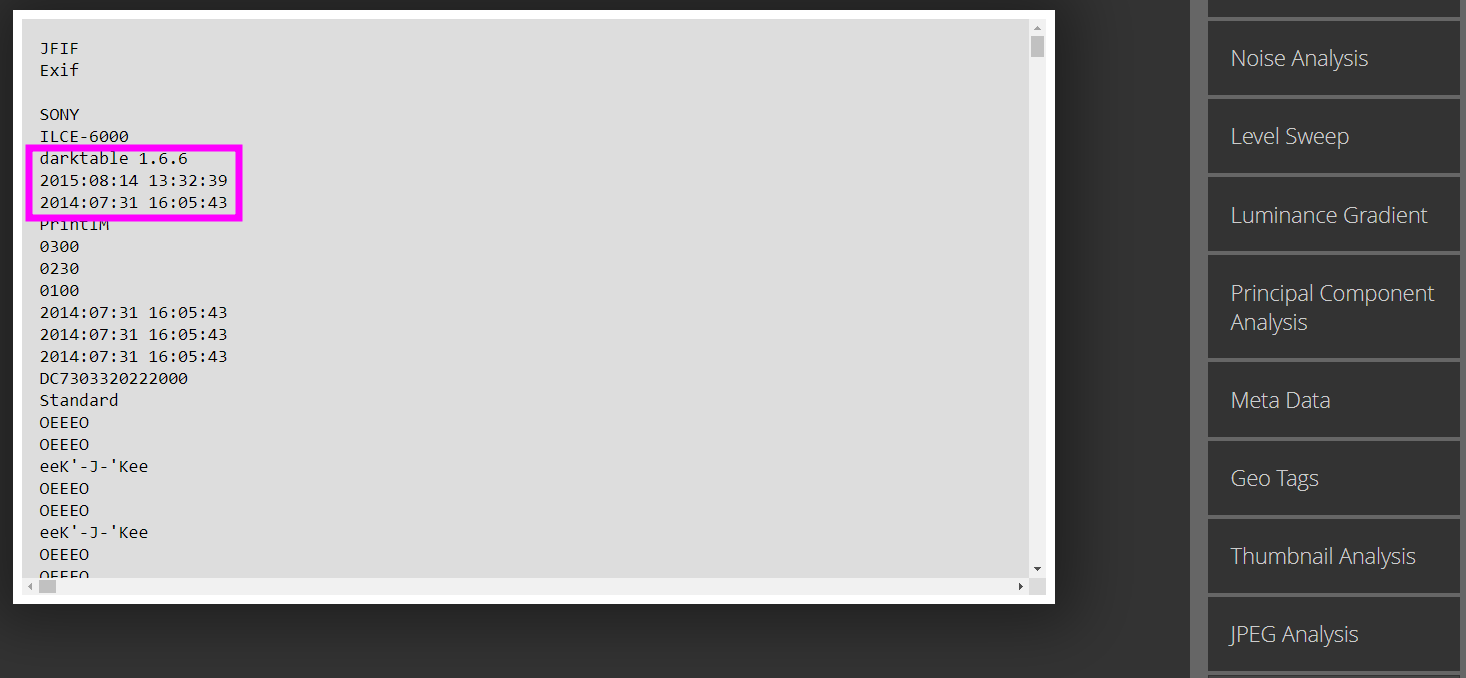
Ici, on peut observer qu’on obtient des données cohérentes avec celles de l’onglet « Méta Data ». L’outil utilisé pour modifier l’image est le même. Les dates de modification et de création sont aussi cohérentes.
2. Mise en oeuvre sur notre exemple
On commence par récupérer l'image, puis on peut commencer par regarder les EXIF en cliquant sur « Meta Data » :
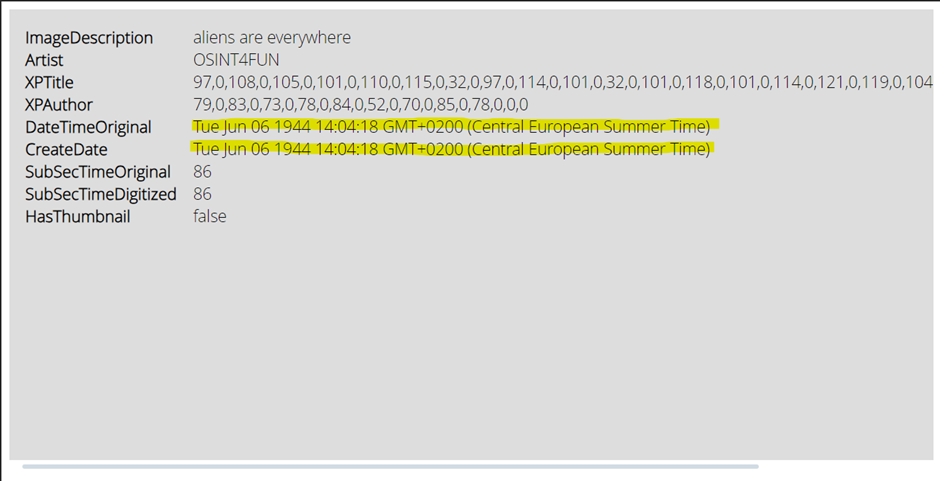
On obtient ce résultat qui nous indique deux dates identiques, le 6 juin 1944, soit le jour du débarquement. Est-ce une preuve ? Bien sûr que non, les données EXIF peuvent être modifiées manuellement. De plus, les photos originales du débarquement ne possèdent bien sûr pas d’EXIF (le format EXIF a été créé dans les années 1990), il faut au contraire être plus prudent car ces données ont forcément été ajoutées manuellement.
En allant voir dans « String Extraction » on peut confirmer ce qu’on vient de voir :
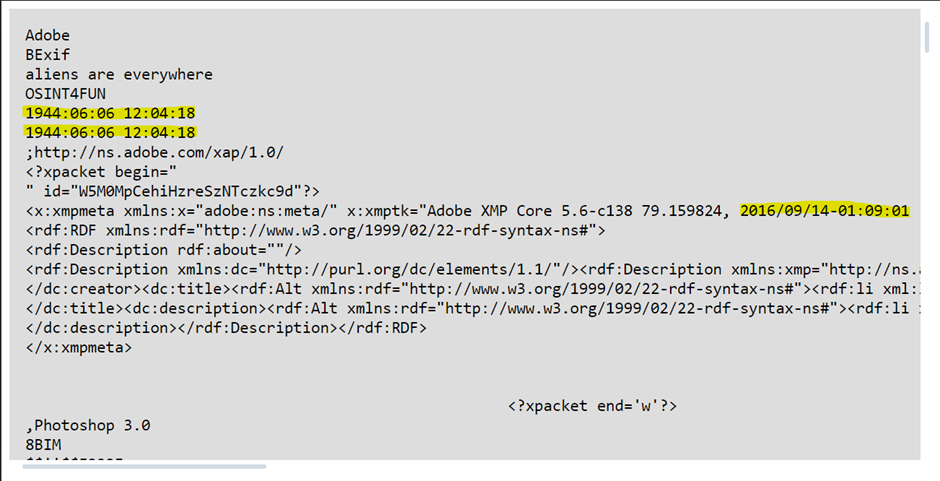
|
|
Les dates du débarquement concordent et on observe que l’image a été modifié avec une version de Photoshop 2016. Attention, ça ne veut pas dire que l’image est fausse, ça signifie juste que l’image a été modifiée avec Photoshop (ça peut être pour améliorer la résolution de l’image ou pour d’autres raisons que de la truquer).
Ce point de départ nous met en garde. On peut alors utiliser l’outil « Error Level Analysis ».
La technique est la suivante : placer le curseur de « JPEG Quality » au maximum et faire de même pour « Opacity » comme sur la figure ci-contre.
Ensuite, on diminue petit à petit la valeur du « JPEG Quality » jusqu’à faire ressortir des éléments en blanc, ceux si seront les éléments qui ont potentiellement été manipulés.
On obtient le résultat suivant :
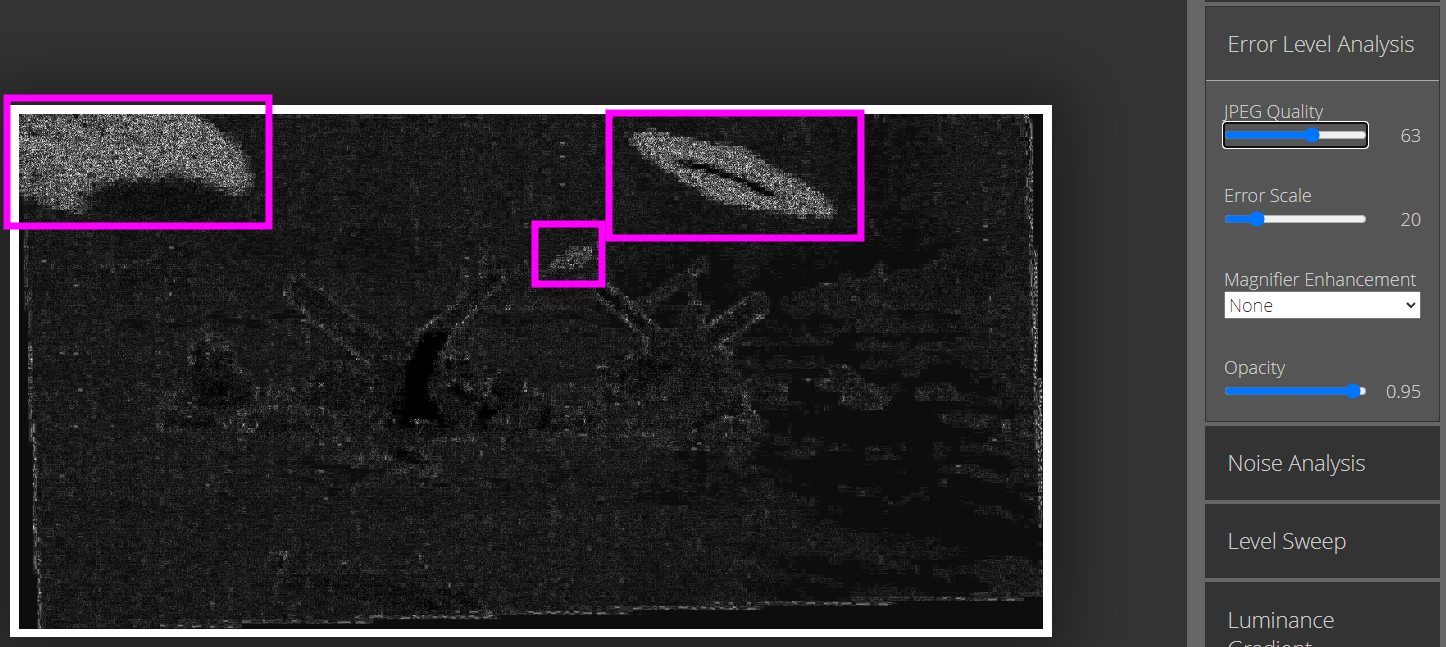
On peut confirmer avec l'outil « Noise Analysis » :
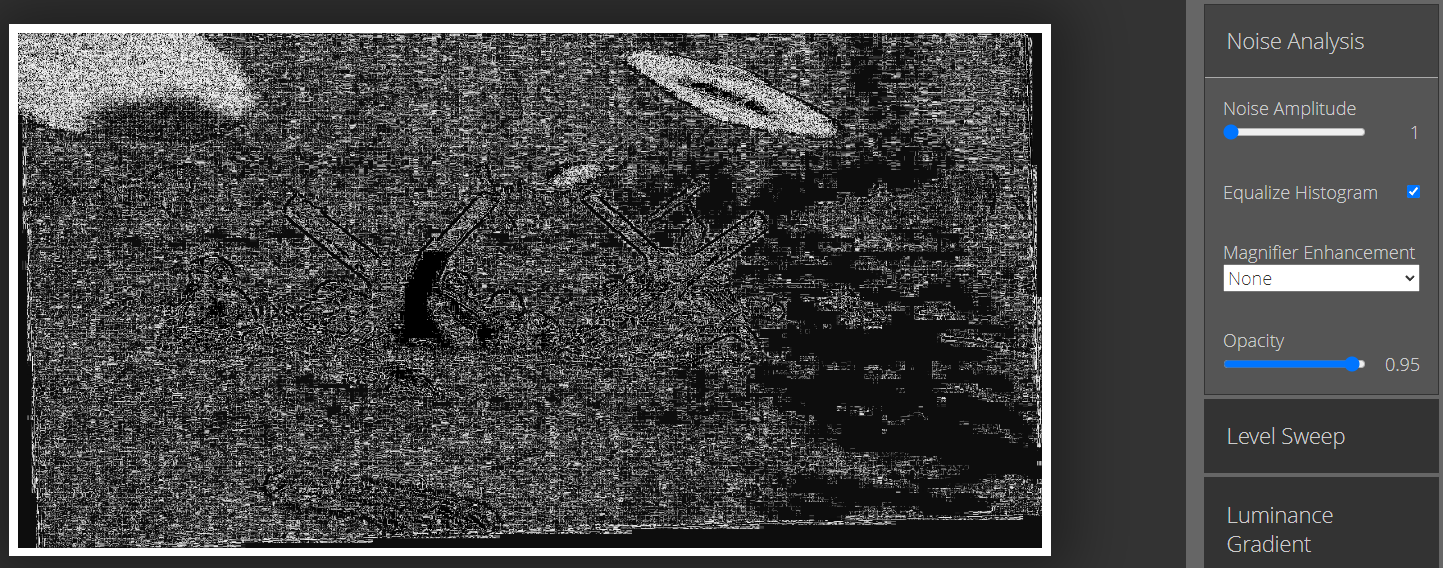
Il semble bien que les trois vaisseaux aliens aient été ajoutés par montage.
|
Pour aller plus loin Dans l’onglet Help, vous pouvez trouver un tutoriel vidéo réalisé par le créateur du site. Ce tutoriel date un peu mais il détaille certaines des fonctionnalités de base. Vous pouvez visionner ce /tutoriel vidéo présentant différents exemples mettant en avant d’autres outils de l’application Forensically. |
La photo d’origine est un cliché du photographe de guerre Robert Capa vers 7h15 à Omaha Beach.